随着iOS 16系统的推出,苹果16系列手机带来了一个令人兴奋的新功能灵动岛。这一创新设计不仅将硬件和软件完美融合,还为用户带来了前所未有的交互体验。灵动岛巧妙地利用了屏幕顶部的空间,将实时活动、通知、快捷操作等功能集成在一个小巧的区域内,既节省了空间,又提高了速度与美观,想要了解苹果16如何开启灵动岛功能的用户们,快来跟着本文步骤详细添加操作吧。
一、开启灵动岛功能
首先,确保你的应用支持实时活动功能。打开“设置”应用,选择你想要显示灵动岛的应用,例如音乐播放应用或导航应用。在应用设置中找到“实时活动”选项并开启。
1. 选择应用:在“设置”中,找到并选择你想要上岛的app,如网易云音乐、美团外卖等。
2. 开启实时活动:在应用设置中找到“实时活动”选项,并打开“允许实时活动”。
二、自定义灵动岛显示
为了让灵动岛的显示更符合你的需求,你可以在“设置”中对通知风格进行自定义。
2. 音量上岛:在“设置”中找到“声音与触感”选项,然后选择“用按钮调整”。这样,当你调整音量时,音量条就会显示在灵动岛上。
3. 来电上岛:同样在“设置”中,找到“电话”选项,然后进入“来电”设置。选择“横幅”作为来电通知方式,这样来电时就不会占用整个屏幕,而是显示在灵动岛上。
三、灵动岛操作技巧
掌握了基本的设置方法后,让我们来看看如何使用灵动岛进行高效操作。
1. 单击灵动岛:当你看到灵动岛上有通知或活动状态时,只需轻轻单击它,就可以快速进入对应的app。
2. 长按灵动岛:长按灵动岛可以显示该app的实时情况。比如,在听音乐时,长按灵动岛可以显示歌曲的播放进度和播放列表。
3. 左右划动:在灵动岛上左右划动手指,可以隐藏或调出当前显示的app。
4. 双岛生活:当两个app同时登岛时,双击灵动岛可以快速切换这两个app的实时活动,它们都会在锁屏界面展示。
四、更多灵动岛玩法
除了基本的设置和操作技巧外,灵动岛还支持多种有趣的玩法。
1. 启动岛:用于快速启动app。
2. 计时岛:显示计时器信息。
3. 天气岛:实时显示天气信息。
4. 登机岛:显示航班信息。
5. 外卖岛:显示外卖订单状态。
6. 打车岛:显示打车信息。
7. 导航岛:显示导航信息。
8. 音乐岛:显示音乐播放信息。
9. 听书岛:显示听书进度。
10. 弹幕岛:显示弹幕信息(需app支持)。
苹果手机相关推荐:
那么以上就是ux6小编为大家带来的关于苹果16灵动岛如何设置详细图文步骤介绍了,如果大家看完这篇教程攻略以后大家是不是都已经对苹果16灵动岛在哪开启的方法全部都更加明了了呢,如果大家还想了解更多游戏资讯详情,就请原地关注收藏游戏6,游戏6将为大家带来更加良好的使用体验。

在快节奏的现代生活中,我们常常需要在同一时间内处理多项任务。幸运的是,苹果手机提供的分屏功能为我们提供了一个便捷的途径,使我们能够在一个屏幕上同时运行两个应用程序,无论是工作还是娱乐,都能显著提升效率。还不了解如何在苹果手机使用分屏功能的用户们快来跟着本文详细阅读了解一下吧。分屏功能适用条件分屏功能并非适用于所有苹果手机,它要求手机运行ios 11或更高版本,并且支持iphone 5s及之后的型号
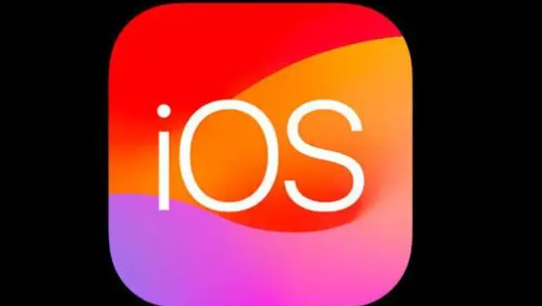
苹果手机是很多国内用户们比较热爱的品牌,很多对办公拍摄有需要的小伙伴们,往往也都会选择苹果手机,但是在使用苹果手机的过程中,却总是发现拍摄时会有弱光效果,不知道该如何关闭,那么下文中小编就将为大家带来这篇详细的关闭弱光效果步骤攻略介绍,希望这篇教程攻略能帮助到各位有需要的小伙伴们,想要了解的玩家们就快来跟着本文一起详细阅读了解吧。首先我们先打开苹果手机的设置页面,找到相机设置然后在相机设置中,点击
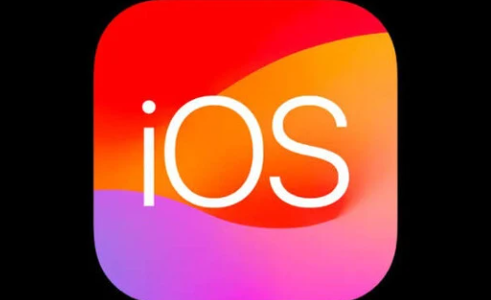
苹果手机一直以来在国内都有着非常广泛的受众,在办公和游戏上苹果手机都能为大家带来流畅好用且人性化的体验,但是很多用户们想要在游戏中的体验更加完美,想要打开游戏模式,但是却不知道该如何操作,那么下文中ux6小编就将为大家带来这篇关于苹果手机游戏模式在哪开启的详细内容攻略介绍,希望这篇教程攻略能帮助到各位有需要的小伙伴们。首先我们先打开苹果手机,在苹果手机的下拉菜单设置中进入到控制中心点击专注模式在专
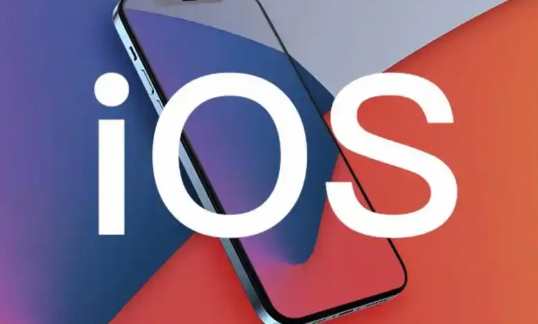
苹果手机中的小白点是一直以来苹果手机的特色功能,名字叫做辅助触控功能,能够帮助用户们在触控时做出更多触控操作,提升用户们的使用体验,但是也有些用户们并不习惯使用辅助触控,想要关闭这个小白点,但是却还不知道该如何操作。那么下文中ux6小编就将为大家带来这篇详细的内容攻略介绍,希望这篇教程攻略能帮助到各位有需要的小伙伴们。首先我们先打开苹果手机设置功能选项,点击其中的辅助功能设置在辅助功能中,我们再下

录屏功能现在已经成为了我们日常生活中必备的一项功能,它能够帮助我们录制手机屏幕中所有信息,在很多情况下录屏功能都能帮助我们更好的传递信息或者是记录瞬间以及保留证据等情况,但是很多苹果手机用户们还不了解如何方便的在下拉菜单中将录屏功能直接添加到手机的下拉菜单中,下文中ux6小编就将为大家带来详细的操作设置步骤攻略,希望能帮助到大家。首先我们先在手机中,下拉滑动打开菜单,看到左上角的+号标志然后选择下